Cómo usar pegatinas en WhatsApp

Los stickers de WhatsApp están de moda ahora entre los usuarios de Android e iOS. Puedes agregar estos stickers a videos e imágenes antes de colocarlos en tu WhatsApp
VLC es un software multiplataforma con código abierto que permite a los usuarios ver películas, escuchar música y ver televisión en línea. Esta es también una de las mejores aplicaciones gratuitas de reproducción de música y películas en la actualidad. No solo es compacto, fácil de instalar y usar , sino que VLC también funciona de manera bastante estable, ejecuta casi todos los formatos de video y también puede usar VLC para convertir videos de una manera simple.
Descargar VLC para computadoras
Descargar VLC Media Player para Mac gratis
Descargar VLC Portable
Aunque se considera la más estable entre el mismo tipo de aplicaciones, a veces este software también comete errores bastante básicos, como reproducir video sin sonido o VLC naturalmente pierde sonido ... Publicaciones de hoy Le mostraré algunas formas de manejar este famoso error de VLC.
Este error puede ser causado por el error en sí mismo, la computadora o el usuario cambian accidentalmente algunas configuraciones sin previo aviso (siendo cambiadas por otra persona sin saberlo). En este artículo, también nos dividimos en tales casos para una fácil manipulación.
Esto significa que cuando reproduce un video y no hay sonido, no se apresure a concluir que el altavoz está roto o que el VLC está defectuoso, pero es probable que el video que está viendo no tenga sonido (las transmisiones de video más comunes).
Cómo arreglarlo:
Esto incluye errores causados por errores de configuración o software.
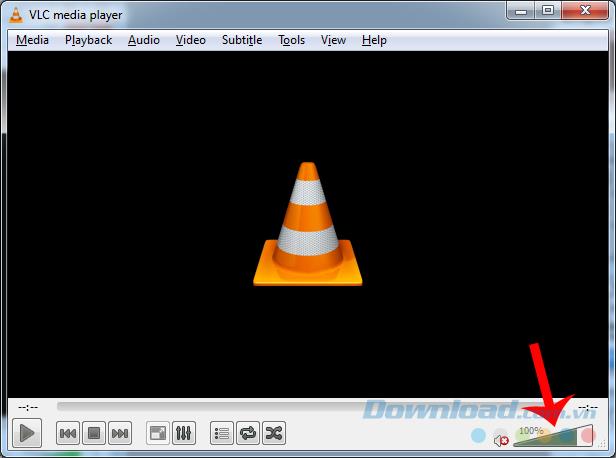
Solución 1:
Si el ícono de audio de VLC está atenuado (en gris) como se muestra a continuación, en la interfaz principal de VLC, haga clic con el botón izquierdo en Audio , seleccione Silencio . Cada clic en este elemento corresponderá a un sonido de activación / desactivación de VLC.
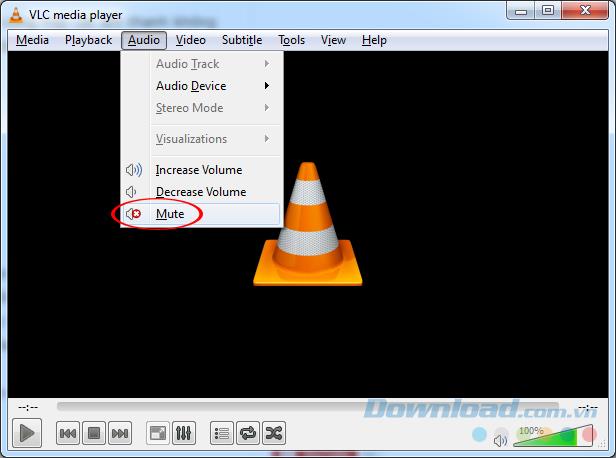
Solución 2:
También desde la interfaz principal de VLC, haga clic izquierdo en la pestaña Herramientas , seleccione Preferencias .
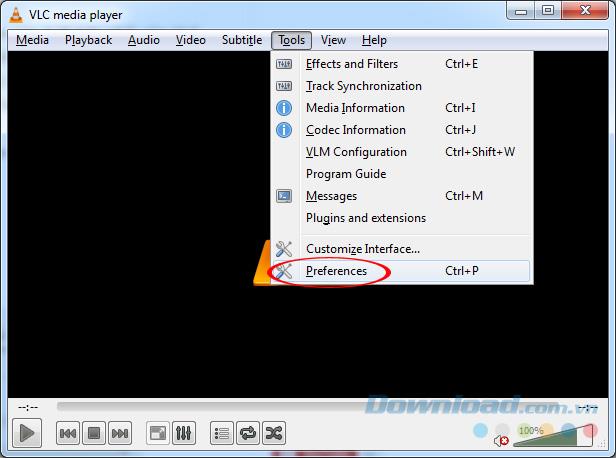
Aparece la interfaz de Preferencias simples, marque la casilla de verificación Habilitar audio (si aún no está marcada), luego Guardar nuevamente.
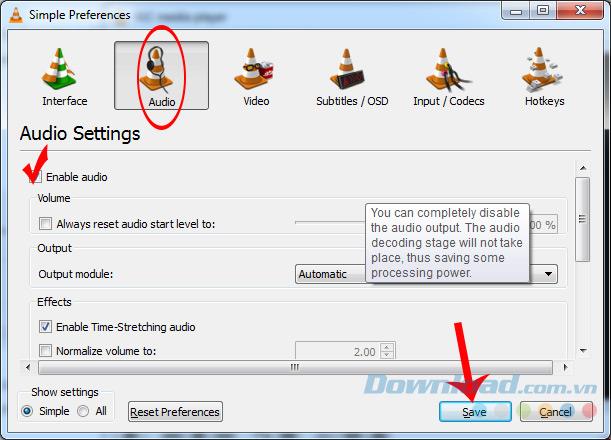
Solución 3:
Las computadoras pueden conectarse a muchos dispositivos de audio diferentes y salir a través de altavoces, auriculares ... pero a veces, VLC estará un poco "confundido" al identificar estos dispositivos, por lo que necesitamos Verifique y cambie nuevamente (si es necesario).
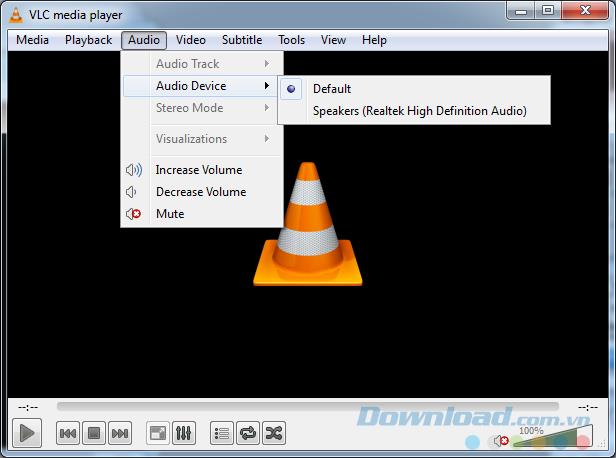
Otra forma efectiva de cambiar es reinstalar, llevar VLC Media Player a su estado original.
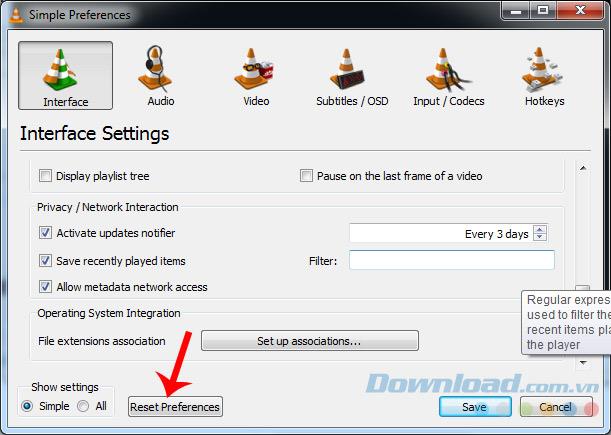
Solución 4: cambie el módulo de salida de audio VLC Media Player.
Además, también en esta interfaz, puede seleccionar Audio , hacer clic en el icono de flecha hacia abajo en Módulo de salida y seleccionar Salida de audio WaveOut.
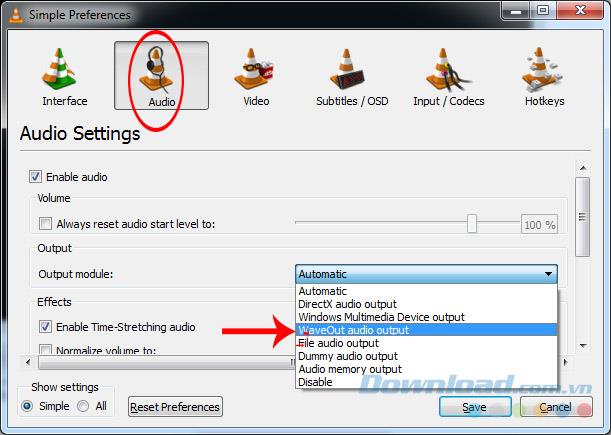
Luego continúe marcando Usar S / PDIF cuando esté disponible .
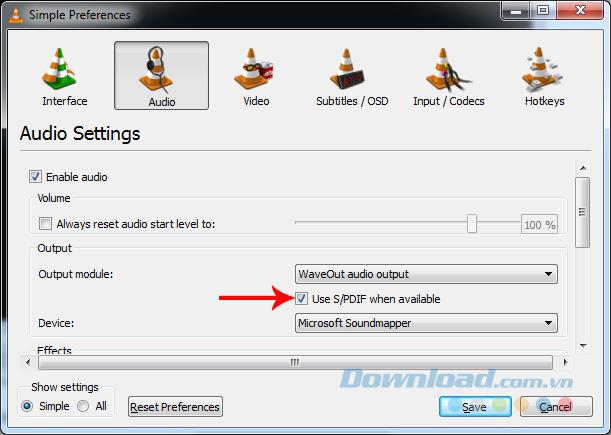
Marque Usar S / PDIF cuando esté disponible y luego Guardar nuevamente
Solución 4: Verifique la pista de audio
Haga clic en el / audio de pistas de audio , ver las marcas están en la "pista" o aún eran Desactivar ? Si está en una determinada pista, intente verificar nuevamente como primer paso, y si está en Desactivar, simplemente muévala a la posición de la pista que se utilizará.
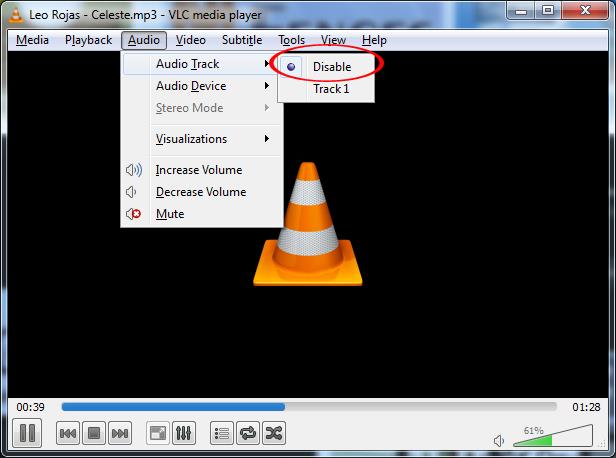
Podemos considerar ambos casos 2 y 3 como una falla del usuario también. Para errores de la computadora, haga lo siguiente:
Solución 1:
Botón izquierdo del mouse en el icono de Windows / Panel de control.
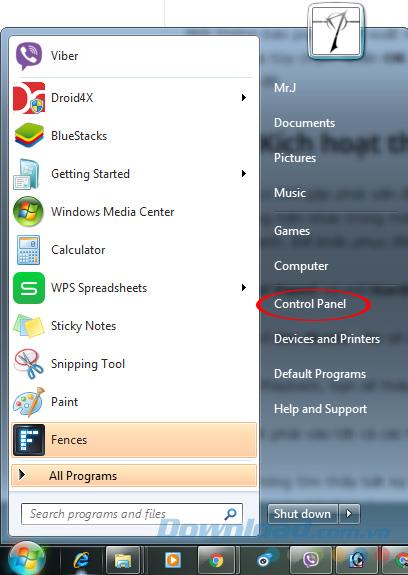
Seleccione Hardware y sonido.
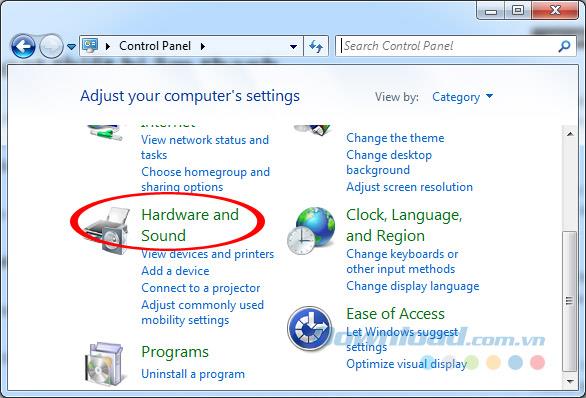
Haga clic en Sonido al costado.
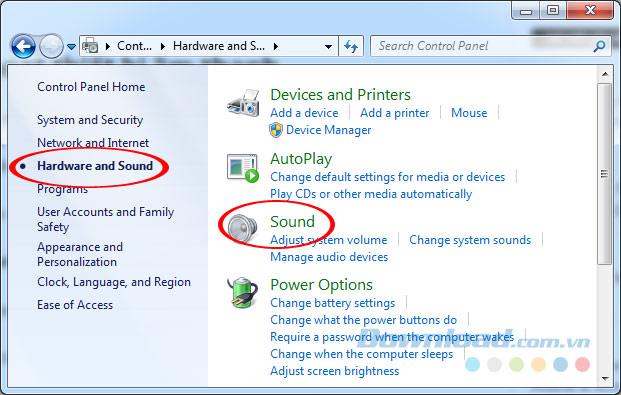
En la nueva ventana que aparece, ¿ve algún elemento (equipo de audio) que esté atenuado? Si es así, haga clic derecho y luego Activar , luego Aceptar . Como se muestra en esta imagen, los altavoces - Los altavoces están desactivados - Desactivar.
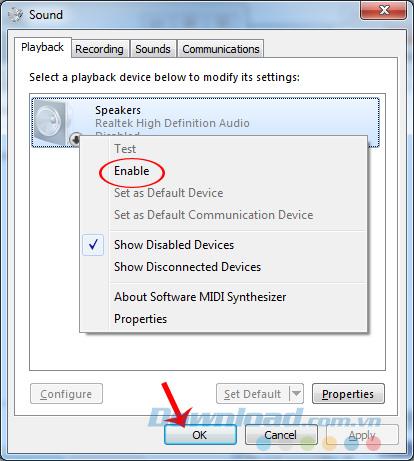
Habilite el dispositivo de audio para "Deshabilitar"
Si en esta interfaz de sonido no ve ningún equipo de audio, seleccione el botón derecho del mouse en cualquier área blanca, marque 2 elementos:
Luego haz lo mismo que arriba.
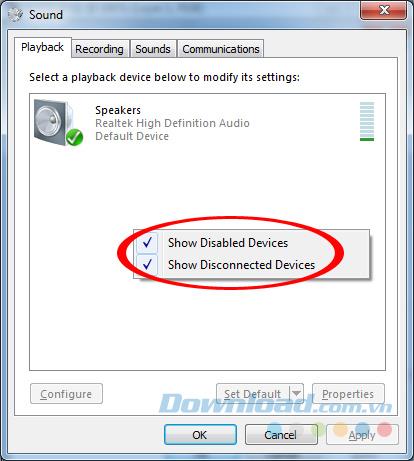
Solución 2:
Haga clic derecho en el icono de sonido en la parte inferior de la barra de tareas y seleccione Abrir mezclador de volumen.
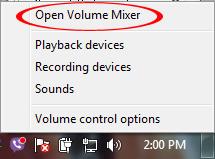
Verifique en la sección de Aplicaciones, VLC ha deshabilitado el audio o el sonido para que sea demasiado pequeño o no y luego se ajustó nuevamente.
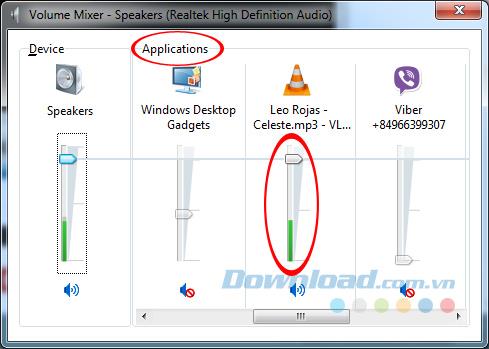
Arriba hay algunos errores y cómo solucionar el error que ve VLC en una computadora sin sonido. Además de estas versiones, VLC también tiene versiones para iOS y Android , pero es mucho más estable.
Los stickers de WhatsApp están de moda ahora entre los usuarios de Android e iOS. Puedes agregar estos stickers a videos e imágenes antes de colocarlos en tu WhatsApp
Los formularios que se pueden completar en línea son necesarios para recopilar información de una amplia gama de personas. Ya sea realizando encuestas o agilizando procesos dentro de una
¿Quieres leer un mensaje de Instagram sin que te vean? ¿Es eso siquiera posible? Siga esta guía para conocer algunas posibles soluciones.
¿Alguien te envió un mensaje de WhatsApp con formato de texto como negrita, tachado, etc. y ahora te preguntas cómo hacer lo mismo? ofertas whatsapp
Entonces, ya estás listo para ver el Super Bowl de 2024. Se reúnen los amigos, se preparan los bocadillos y se cargan todos los dispositivos. Ahora, todo lo que necesitas saber es
Las etiquetas son frases o palabras clave que pueden ayudarte a organizar notas en Obsidian. Al crear etiquetas, puede localizar notas específicas más rápido si desea leerlas.
Encontrar lo que necesitas en Facebook Marketplace es fácil. Puede filtrar todo, desde el precio y la ubicación hasta las opciones de entrega y el estado del
Minecraft está lleno de objetos únicos para crear y muchos ofrecen beneficios sorprendentes que van desde un mayor ataque hasta la creación de aún más elementos. usted puede obtener
Al principio del juego, Tears of the Kingdom ofrece la capacidad de fusionarse para hacer que tus armas cuerpo a cuerpo inflijan más daño. Una vez que tienes este poder, hay
¿Le preocupa que su hijo pueda acceder a todo tipo de contenido inapropiado cuando usted no está mirando? No querrás que tu hijo se tope con adultos
Los dispositivos Echo llevan a Alexa a su hogar, lo que le permite comprar, controlar los aparatos electrónicos del hogar y realizar docenas de otras tareas. A veces, simplemente estarás en
https://www.youtube.com/watch?v=J9JlCgAwsnA El auge de TikTok es un espectáculo digno de contemplar. A medida que aprende sobre TikTok, hay varias funciones disponibles.
Snapchat te permite fijar a alguien en el chat para facilitar la comunicación. De esta manera, podrás encontrarlos rápidamente cuando lo necesites. Esto puede resultar útil si es
Aunque la mayoría de las organizaciones recopilan datos para ayudar a tomar decisiones, a menudo terminan en Excel en un formato desorganizado. Como tal, podría resultar difícil
Una antorcha es un elemento de supervivencia esencial en Minecraft. Puede ayudarte a explorar cuevas iluminando tu camino y evitando que los mobs aparezcan cerca de ti.
¿Estás cansado de lidiar con problemas de poca memoria del sistema en tu televisor Hisense? Aquí hay algunas soluciones funcionales para solucionar este problema.
Aunque Instagram te notifica cada vez que otro usuario te sigue, no sabrás si alguien dejó de seguirte a menos que revises tu perfil. Mientras
¿Necesitas ayuda con un problema relacionado con Amazon y no sabes a quién contactar? Descubra todas las formas de ponerse en contacto con Atención al cliente de Amazon.
Si está iniciando o haciendo crecer un negocio, necesita una forma efectiva de administrar diferentes equipos y departamentos, compartir información, administrar el flujo de trabajo y
LinkedIn facilita la conexión con otros profesionales de su campo y otras empresas de todo el mundo. Naturalmente, es útil ver qué


















